Jak działa funkcja "Worfklow" w Joomla 4?
Treść jest istotną częścią witryny ze względu na wiele czynników, m.in. wpływ na konwersję osób odwiedzających stronę na klientów czy pozycję serwisu w rankingach wyszukiwarek, czyli SEO.
Joomla 4 wprowadza znaczącą zmianę w zarządzaniu artykułami i blogiem na stronie internetowej - nowy "Workflow". Skoncentrujmy się na tej nowej funkcji. Korzystanie z niej daje możliwość akceptacji treści przed ich opublikowaniem.
W tym poście użyliśmy prostego przykładu przedstawienia idei działania tej funkcji. Stworzyliśmy go dla przypadku, gdy użytkownik "Guest author" (z grupy "Guest posts group" dodaje nowe treści i przed opublikowaniem musi zostać sprawdzony przez uprawnionego użytkownika.)
Administrator strony (w naszym przypadku jest to użytkownik „Content team”) jest powiadamiany e-mailem o nowo dodanym artykule. Może zdecydować, co będzie dalej, wykonać odpowiednią reakcję, np. usunąć artykuł lub opublikować go.
W tym celu użyliśmy Workflow o nazwie „New content”. Działa domyślnie dla wszystkich kategorii treści.
Czym jest workflow?
Workflow to zestaw kroków, które ułatwiają zarządzanie treścią witryny. Użytkownik serwisu może stworzyć i dostosować nowy workflow, aby osiągnąć swoje cele. W praktyce jest to ścieżka, którą musi podążać artykuł, aby został opublikowany. Chodzi o zarządzanie treściami użytkowników, planowanie artykułów zgodnie z własnymi zasadami i potrzebami.
Odrzuca starą strukturę definiowania strony i oferuje całkowicie nowe podejście i opcje. Artykuły na różnym etapie można pogrupować w kategorie. Można także skonfigurować nowy workflow i zautomatyzować sposób publikowania artykułów.
Nowy workflow obejmuje cztery główne elementy:
- States (Zdefiniowane etapy procesu)
- Transitions (Sekwencja ścieżki artykułu obejmująca działania, zanim zostanie ostatecznie opublikowany na stronie)
- Items conditions (wybrane artykuły korzystają ze starego zestawu opcji: opublikowane / nieopublikowane /usunięte do kosza / i zarchiwizowane)
- Categories (kategorie, do których artykuły są przypisane)
Czemu korzystać z "Workflow"?
Workflow służy do zarządzania artykułami na stronie. Zastosowanie tej funkcji na stronie internetowej znacznie zwiększy jej wydajność. Może odgrywać istotną rolę w organizacji treści, głównie jeśli angażuje wielu autorów zaproszonych do dodawania artykułów.
Powinieneś również wiedzieć, że lepszą kontrolę witryny gwarantuje możliwość szybkiego przeglądu treści przed publikacją. Administrator witryny może być informowany za każdym razem, gdy zostanie przesłany nowy artykuł. Dotyczy to każdego etapu, tj. Powiadomienia można otrzymywać od momentu przesłania strony przez użytkownika do jej opublikowania.
Sposób działania
Dodanie nowego "workflow" to proste działanie. Otwórz panel Joomla, przejdź doÂÂÂÂ Content -> Articles -> Options -> Integration -> Enable Workflow. Ustaw go jako "Yes".
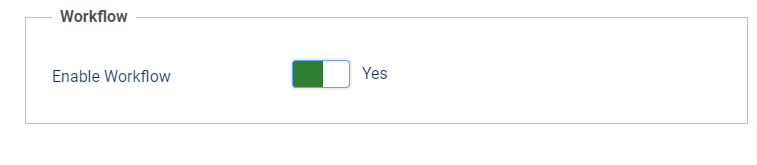
W momencie kiedy "Workflow" zostanie włączony już zaczyna działać.
Każdy nowy artykuł dodany na stronie będzie uczestniczył w sekwencji aż do efektu końcowego, czyli publikacji na froncie strony. Należy pamiętać, że każdy "Workflow" to w zasadzie realizacja pomysłu. To od Ciebie zależy, jak to będzie działać; może być prosty i skuteczny oraz długi i skomplikowany, jeśli wymaga tego właściwa organizacja witryny.Â
Ustawienia grup użytkowników
Następnie skonfiguruj dwie grupy: grupę użytkowników dla gości publikujących treści i grupę ds. nadzoru treści dla administratorów odpowiedzialnych za stronę). Oczywiście to tylko przykład i możesz też tworzyć inne warianty.
Przejdź do “Users” -> “Groups” i wybierz “New.”
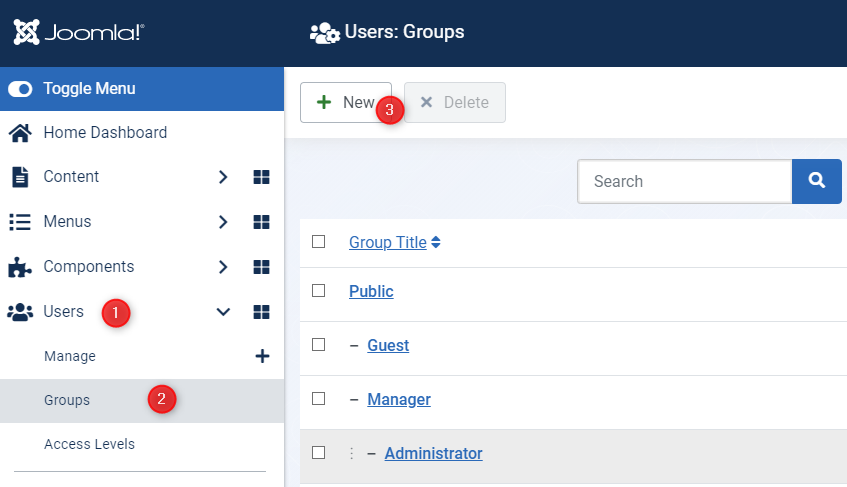
Stwórz nową grupę o nazwie "Guest post" i ustaw "Group Parent" jako "Registered."
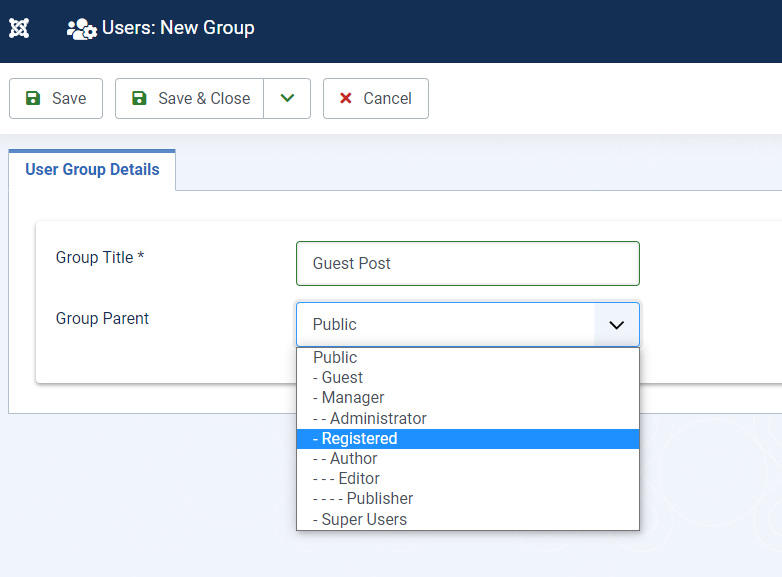
Teraz dodaj grupę użytkowników “Content Team” w ten sam sposób. Obie grupy powinny pojawić się na liście dostępnych grup.
Następny krok to dodanie nowego użytkownika dla grup "Guest post" i "Content team".
Przejdź doÂÂÂÂ Users -> Manage -> New.
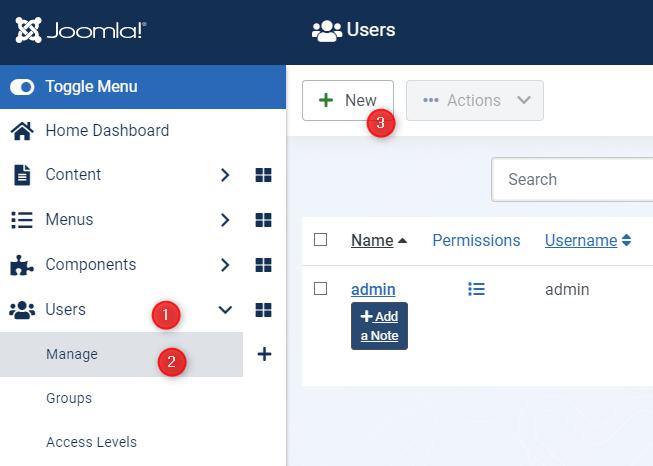
Dodaj dane użytkownika (Guest Author) i zaznacz grupę użytkowników jako "Guest post." Możesz to przypisać w zakładce “Assigned User Groups “.
Oczywiście każdego istniejącego użytkownika można edytować i przypisać do wybranej grupy.
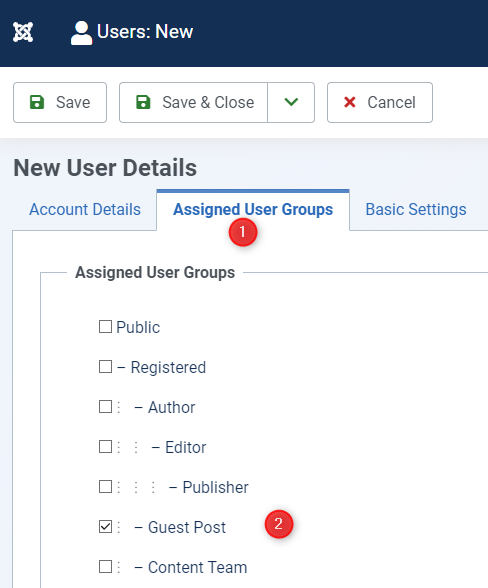
Teraz powtórz ten proces dla kolejnego użytkownika (“Content Team”) i przypisz go do grupy “Content Team”.
Następnie zobaczysz obu użytkowników na liście.
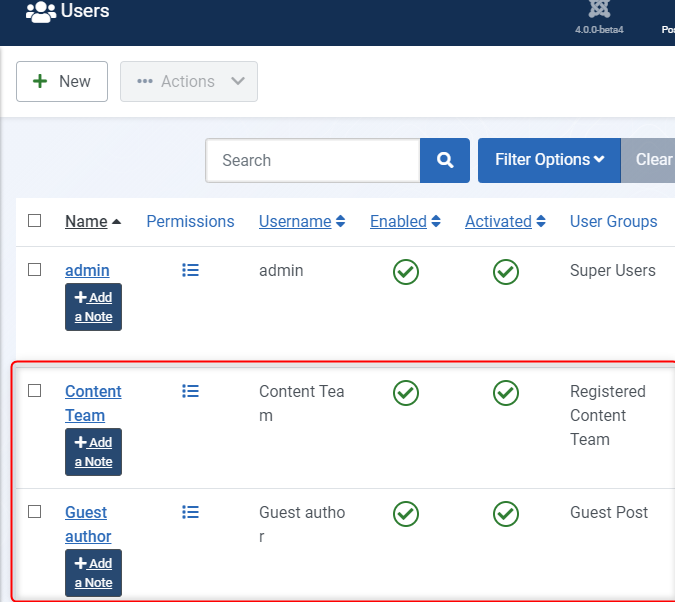
Powiadomienia
Wybrana grupa użytkowników powinna otrzymywać e-maile systemowe. Opcja powiadomień e-mail musi być włączona. W ten sposób użytkownicy z wybranej grupy zostaną powiadomieni o dodaniu nowego artykułu.
Przejdź do “Users.” Wybierz użytkownika z listy (na naszym przykładzie takowy to “Content Team”) i edytuj konto - ustaw opcję “Receive the system emails” (2) jako “On.” Użytkownik otrzyma wiadomość e-mail na swój zdefiniowany adres e-mail(1). Można to również wykonać podczas pierwszej rejestracji nowego użytkownika na stronie.
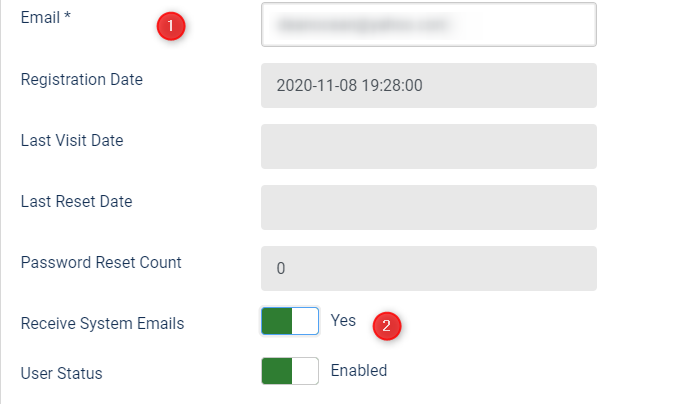
Etapy (Stages)
Ustawiasz różne typy "Workflow", które można dodać w Workflow Joomla 4. Zostanie wybrany z kategorii "Artykuły", aby nadać nowy filtr.
Przejdź do Joomla Content (1) > Workflows (2). Stwórz nowy workflow klikając “New.”
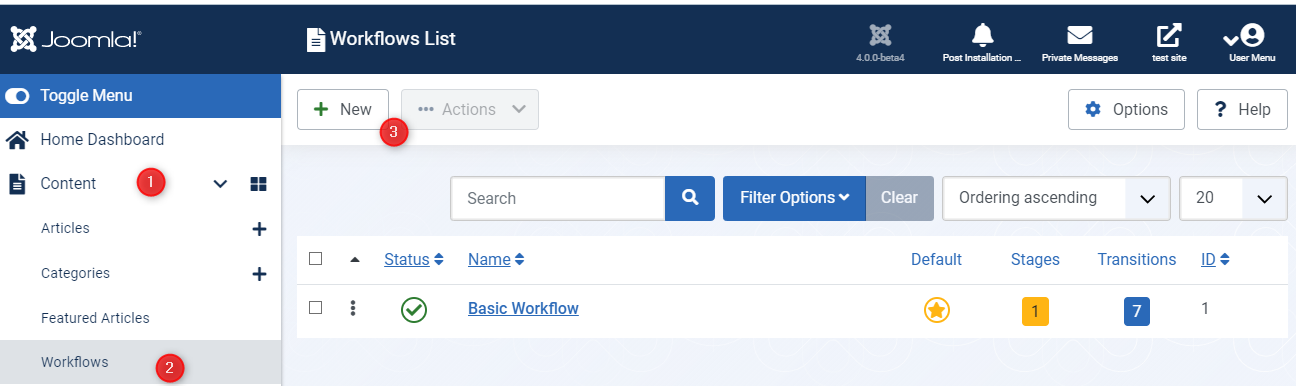
Domyślnie Joomla zawiera podstawowy (już stworzony) workflow. Utwórz nowy workflow: „New content”. I teraz jest on ustawiony jako domyślny.
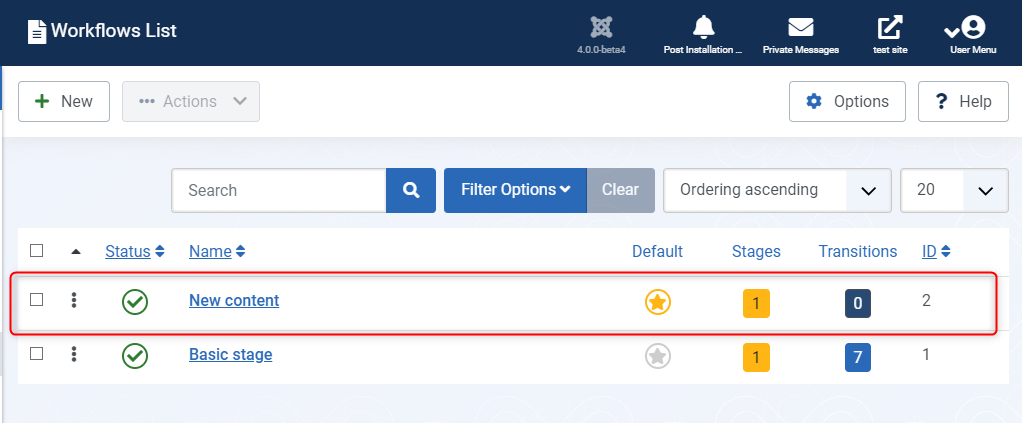
Każdy utworzony workflow można ustawić jako domyślny dla wszystkich kategorii. Jeśli chcesz korzystać z ich większej liczby możesz wybrać wybrany wokrflow dla wybranej kategorii Joomla. Otwórz kategorię Joomla, którą chcesz edytować i przejdź do zakładki „Workflow”. Tam możesz wybrać go z listy.
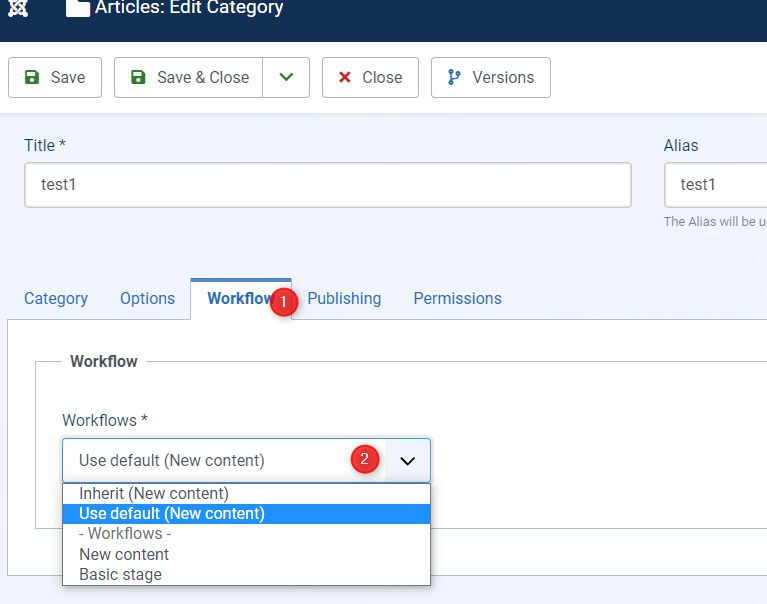
"Transitions"
Każdy workflow zawiera ustawienia "Stages" i"Transitions".
Listę "stages" można znaleźć na liście workflows po kliknięciu przycisku „Stages”. W ten sposób możesz zobaczyć, ile etapów istnieje w bieżącym workflow.
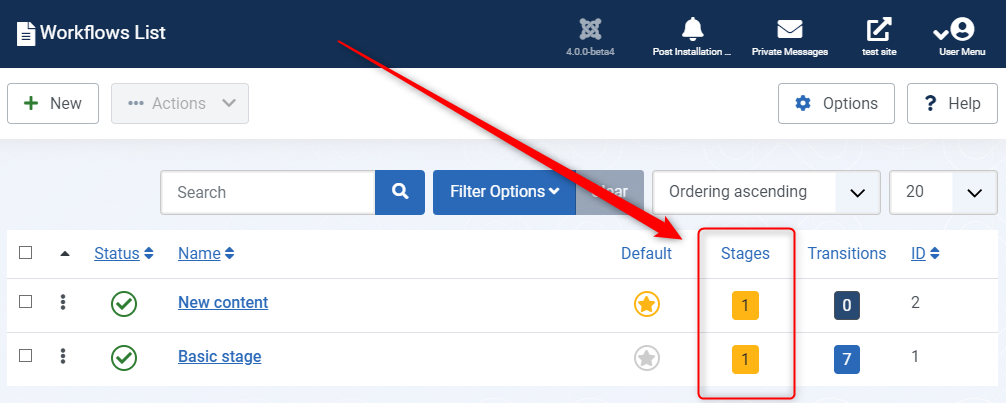
Oczywiście, możesz ich stworzyć ile chcesz.
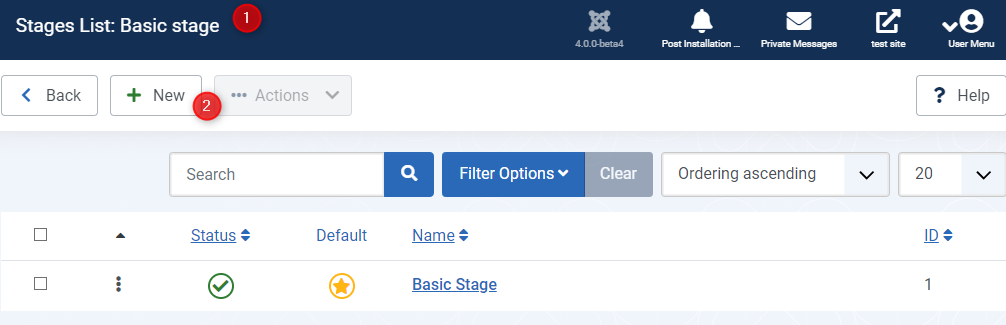
"Transitions" można również znaleźć na liście istniejącego "Workflow". Każdy zawiera listę "transitions".
Kliknij liczbę "transitions" dla wybranego Workflow (New content).

Teraz kliknij "New (nowy)"
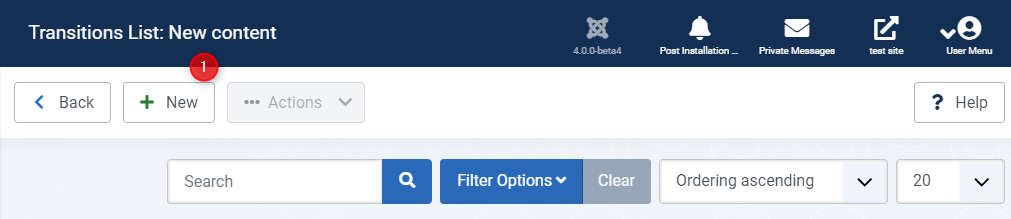
Ustawienia posiadają cztery zakładki:
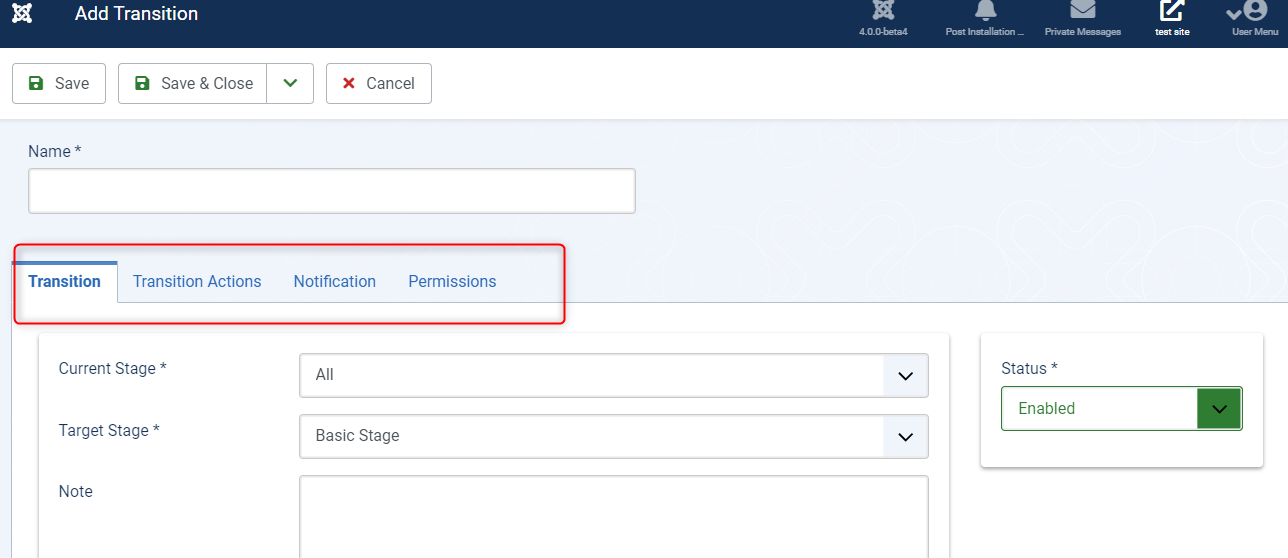
- Transition -Możesz wybrać bieżący etap i etap docelowy na karcie "transition".
- Transition actions - Na następnej karcie można ustawić akcje dla danego "Transition", które mogą być dowolnymi elementami udostępnionymi na powyższej liście.
- Notification (powiadomienia) -Po zmianie danego etapu zostanie wysłane powiadomienie. Na tej karcie możesz dodać inne grupy użytkowników i użytkowników do powiadomień.
- Permissions (uprawnienia) -umożliwia ustawienie poziomu dostępu dla tego, kto może wykonać komendę "Transition". Jako przykład dodaliśmy grupę użytkowników tzw. zespołu redakcyjnego, aby zatwierdzać artykuły gości.
Można je dodawać lub usuwać dla wybranego Workflow. Możesz utworzyć inny stan dla każdego Workflow i przypisać go innym użytkownikom lub grupom użytkowników.
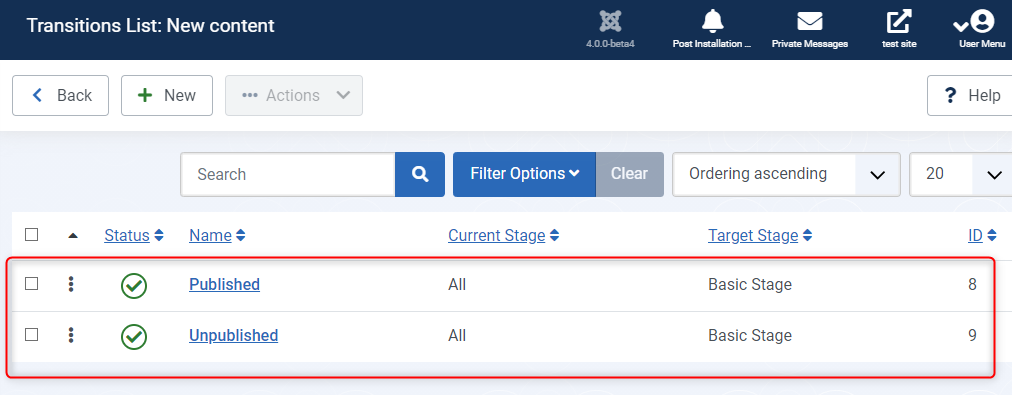
Możliwe działania z poziomu "Transitions" to:
- Publikuj
- Odpublikuj
- Kosz
- Archiwizacja
- Wyróżnienie
- Publikacja i wyróżnienie
- Anulowanie wyróżnienia
Dostęp
Użytkownicy, którzy będą przesyłać nowe artykuły, muszą mieć na to pozwolenie. Każdy użytkownik powinien mieć odpowiedni poziom dostępu. Można to ustawić w zakładce „Permissions (Uprawnienia)”. Przejdź do Joomla content -> Articles -> options -> Permission.
Tutaj możesz ustawić poziom dostępu dla wybranych grup użytkowników. Jako przykład dodaliśmy grupę użytkowników "Content Team", aby zatwierdzać artykuły gości. W ten sposób umożliwiamy implementację dla grupy użytkowników "zespołu redakcyjnego."
Dodawanie artykułów
Najlepszym sposobem, aby umożliwić użytkownikom-gościom przesyłanie artykułów, będzie utworzenie pozycji menu z przyciskiem „Submit (prześlij)” na stronie frontowej witryny.
Otwórz Menu > add new > Menu type > Article > Create Article.
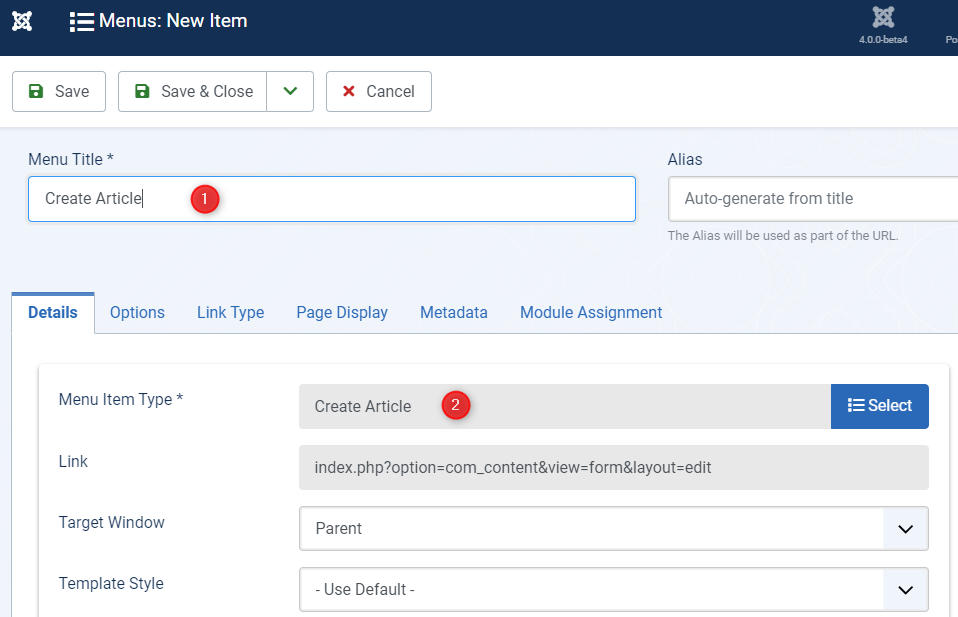
Podsumowanie
Funkcja "Workflow" w Joomla 4 może nie być łatwa w użyciu, ale wdrożenie jej w działanie na swojej stronie pozwoli w pełni kontrolować zawartość witryny. Docelowo korzystając z nowych możliwości zaoszczędzisz czas na sprawdzanie artykułów i podejmowanie decyzji, czy powinny zostać opublikowane, czy nie. Jest to więc duży krok naprzód w zakresie kontroli i optymalizacji publikowanych treści Joomla.